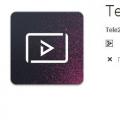Beginnend mit Updates für Microsoft Office Im November und Dezember 2014 in den Jahren 2013 und 2010 veröffentlicht, fügen wir dem Dokumentinspektor (auch bekannt als das Tool zum Suchen von Problemen) nach und nach eine Reihe von Verbesserungen in Excel, PowerPoint und Word hinzu. Der Dokumentinspektor hilft Ihnen, Dokumente, Präsentationen und Excel-Arbeitsmappen für die Veröffentlichung und Freigabe vorzubereiten, indem er auf versteckte oder vertrauliche Elemente prüft. Der Dokumenteninspektor entfernt solche Objekte aus dem Dokument, und wenn automatisches Löschen unmöglich, warnt den Benutzer davor. Wenn Sie mehr über den Dokumentinspektor erfahren möchten, besuchen Sie Office.com, um eine Beschreibung der Funktionsweise des Tools in Excel, PowerPoint und Word zu erhalten.
Updates für Microsoft Office 2013 und Microsoft Office 2010 umfassen mehrere Checker oder Inspektoren für Excel, PowerPoint und Word. Nachfolgend haben wir die Objekte aufgelistet, die die neuen Inspektoren für jede der Microsoft Office-Anwendungen überprüfen. Excel wurden mehr neue Inspektoren als PowerPoint und Word hinzugefügt, einfach weil einige der untersuchten Objekte nur in dieser Anwendung zu finden sind.
PowerPoint und Word:
- Eingebettete Dokumente
- Eingebettete Dokumente
- Makros, Formulare und ActiveX-Steuerelemente
- Links zu anderen Dateien
- Pivot-Tabellen, Pivot-Diagramme, Cube-Formeln, Slicer und Zeitachsen *
* Zeitleisten werden nur in Excel 2013 überprüft, da Excel 2010 sie nicht unterstützt. - Funktionen mit Echtzeitdaten
- Excel-Umfragen *
* Excel-Umfragen werden nur eingecheckt Microsoft Excel 2013, weil Excel 2010 sie nicht unterstützt. - Spezifische Szenarien
- Aktive Filter
- Benutzerdefinierte Blatteigenschaften
- Versteckte Namen
Notiz. Einige neue Inspektoren werden möglicherweise nicht in Excel 2010 mit den November- und Dezember-Updates für Office 2010 hinzugefügt. Sie werden Anfang 2015 als Teil eines weiteren Updates hinzugefügt.
Beschreibung von Objekten, die neue Inspektoren entdecken
Abschluss
Der Dokumenteninspektor hilft beim Entfernen persönlicher und vertraulicher Informationen aus Excel-Dokumente, PowerPoint und Word vor der Veröffentlichung. Dieses Tool kann sehr nützlich sein, da es eine Reihe von Objekten identifiziert, die wichtige Informationen enthalten und leicht zu übersehen sind. Beachten Sie beim Freigeben von Dateien jedoch, dass die Dateien möglicherweise Daten enthalten, die der Dokumentinspektor nicht finden kann. In Excel können Sie beispielsweise etwas abseits der Hauptinformationen in einer Zeile oder Spalte platzieren, die Sie beim Überfliegen des Blatts vor der Veröffentlichung nicht bemerken, und in Word oder PowerPoint können Sie ein Bild über die Informationen einfügen und vergessen dass darunter etwas ist.
Es ist auch wichtig zu verstehen, dass ein Dokumenteninspektor die routinemäßige Überprüfung von Dokumenten durch Techniker, Anwälte, Experten und Redakteure nicht ersetzen kann. Auch die Konvertierung von Dokumenten in ein Format, in dem es keine gibt, sollten Sie nicht vernachlässigen versteckte Informationen- zum Beispiel in Formaten, die Papierdokumente imitieren (OpenXPS, PDF und andere) oder im Format einer Webseite in einer Datei (MHT).
Der einfachste Weg, einem fahrlässigen Mitarbeiter oder Studenten, der seinen Bericht oder seine Studienarbeit „auslagern“ hat, den Schwanz zu schnappen, besteht darin, sich den Autor oder die Co-Autoren des Dokuments anzusehen. Diese Informationen werden zusammen mit anderen Dateimetadaten gespeichert und können später von jedem eingesehen werden. Eine besonders heikle Situation nimmt der Fall an, wenn sich als wirklicher Testamentsvollstrecker eine dem Prüfer vertraute Person entpuppt: ein Angestellter desselben Unternehmens oder ein Student desselben Berufszweigs. Natürlich wird eine mehrstöckige Lüge einen Ausweg aus der Situation finden, aber egal wie sie später ins Licht gekrochen ist. Beachten Sie die verlinkten Benutzer des Dokuments in der unteren rechten Ecke
Ein banales Beispiel natürlich, aber darauf stechen sie normalerweise.
Welche Informationen können durchgesickert sein
In der offiziellen Microsoft-Hilfe erfahren Sie, was Ihre Reputation potenziell gefährden kann. Hier ein Auszug davon:
- Spuren der Anwesenheit anderer Benutzer sowie Hinweise auf deren Bearbeitungen und hinzugefügte Kommentare, wenn Sie an dem Dokument in Co-Autorenschaft gearbeitet haben.
- Verfärbte Informationen in Kopfzeile, Fußzeile und Wasserzeichen.
- Versteckter Word-Text, unsichtbare PowerPoint-Objekte, versteckte Zeilen, Spalten und Excel-Tabellen.
- Inhalte außerhalb des PowerPoint-Folienbereichs.
- Zusätzliche Dokumenteigenschaften und andere Metadaten wie Druckerpfadinformationen oder E-Mail-Header.
Dokumentenprüfer
"Dokumenteninspektor" - handliches Werkzeug um Dateien auf unerwünschte Informationen zu überprüfen. Dies ist sowohl für den Absender als auch für den Empfänger des Dokuments bequem. Alles, was Sie tun müssen, ist, zu "Details" zu gehen und eine Überprüfung durchzuführen. Ein paar Klicks und fünf Sekunden werden alle Vor- und Nachteile aufdecken.

Der Auftragnehmer muss auf Löschen klicken, und der Prüfer - um das Dokument anhand der verfügbaren Beweise zu prüfen.
Verbot der Speicherung personenbezogener Daten
Löschung personenbezogener Daten
aus Datei-Metadaten
Dateien, die in den meisten gängigen Programmen erstellt wurden, haben Eigenschaften, die automatisch aus den Daten des Computers und des Programms selbst ausgefüllt werden. Aus geschäftlichen Gründen für Dateien, die das Unternehmen verlassen, sollten diese Daten gelöscht werden. In MS-Office-Dokumenten ist es beispielsweise erforderlich, den Namen des Unternehmens, den Namen des Autors des Dokuments und des Benutzers, der das Dokument zuletzt gespeichert hat, zu entfernen. Wie kann man das machen?
Die Lösung des Problems, Metadaten aus Dokumenten zu entfernen, kann in mehrere Stufen unterteilt werden:
- Entfernen von Daten aus bereits erstellten Dokumenten.
- Verhinderung der Speicherung solcher Daten in neu erstellten Dokumenten.
- Kontrolle über den Versand solcher Daten per E-Mail.
Bei bereits erstellten Dateien wird die Aufgabe durch die integrierten Tools von modernen . gelöst Betriebssysteme... Ab Windows 7 genügt es, die Dateieigenschaften aufzurufen und unten im Reiter „Details“ „Eigenschaften löschen“ auszuwählen und persönliche Informationen". Durch gleichzeitiges Auswählen mehrerer Dateien desselben Typs können Sie Daten aus mehreren Dokumenten gleichzeitig löschen.
Zum Massenlöschen von Informationen aus Dateien können Sie spezielle Anwendungen verwenden. Mit BatchPurifier können Sie beispielsweise automatisch Metadaten von 60 Werten aus 24 Dateitypen entfernen, einschließlich Office-Anwendungen und Grafikdateien(PNG, JPEG).
Für neue Dokumente in einer Microsoft Office-Anwendung sollten Benutzer das Tool Document Inspector aus dem Menü Information - Find Issues verwenden, das das noch nicht gespeicherte Dokument nach persönlichen Daten durchsucht und löscht.
In früher Microsoft-Versionen Office (XP oder 2003) müssen Sie das Office 2003 / XP Add-In installieren: Versteckte Daten entfernen, Erweiterung rhd_tool, woraufhin im Menü Datei ein zusätzliches Element zum Entfernen versteckter Daten angezeigt wird.
Um zu verhindern, dass die Registrierungsdaten von Microsoft Office-Anwendungen für neu erstellte Dokumente den Benutzer identifizieren, können Sie in der Registrierung folgende Änderungen vornehmen:
Windows-Registrierungseditor Version 5.00
"Unternehmen" = "_"
"Firmenname" = "_"
"Benutzername" = "_"
"BenutzerInitialen" = "_"
Damit die Änderungen wirksam werden, müssen keine MS Office-Anwendungen ausgeführt werden.
Der nächste Schritt besteht darin, den Versand versteckter Daten oder persönlicher Informationen per E-Mail zu kontrollieren.
Entschuldigung, eingebaut Microsoft Outlook keine Lösung. Für die automatische Kontrolle und Reinigung von Dokumenten können Sie die ConfidentSend-Anwendung verwenden, die manuell oder automatischer Modus Bereinigen Sie die Metadaten der Anhangsdateien. Außerdem durchsucht ConfidentSend die Nachricht vor dem Senden des Briefs nach Übereinstimmungen mit den vom Benutzer voreingestellten. Textvorlagen und wenn er gefunden wird, gibt er eine Warnung aus (siehe Abb. 2).

Mit dem Details-Tool können Sie wichtige Eigenschaften eines Dokuments anzeigen und ändern und es so für die Zusammenarbeit, Archivierung oder den Versand vorbereiten Email... Das Tool bietet Zugriff auf mehrere Befehle, auf die später im Buchtext noch genauer eingegangen wird, deren Zweck hier jedoch nur kurz beschrieben wird.
Eigenschaften
Rechte Seite des Details-Fensters. Jedes Dokument enthält neben dem Inhalt selbst viele Informationen darüber, wer es erstellt hat, was sein Thema ist und welcher Kategorie es zugeordnet werden kann. Darüber hinaus enthält das Dokument Schlüsselwörter, die den Inhalt des Dokuments beschreiben, Notizen usw. All diese Informationen helfen automatisierten Workflow-Systemen oder Benutzern, die benötigten Dokumente zu platzieren, zu sortieren und zu suchen. Aus diesem Grund rate ich Ihnen, nicht faul zu sein und die entsprechenden Felder auszufüllen. Je intelligenter Sie diese ausfüllen, desto einfacher wird die Arbeit mit dem Dokument.
Bereiten Sie sich auf das Teilen vor
Dokumentenprüfer- Dieser Befehl öffnet das Dokument-Inspektor-Fenster. Einige persönliche Informationen und Informationen zu Ihrem Computer werden automatisch in das Dokument eingefügt, ohne dass Sie es bemerken. Beispielsweise ist der Name des Benutzers, unter dem Sie das Dokument erstellt haben, im Dokument enthalten, unabhängig davon, ob Sie die Eigenschaftsfelder ausgefüllt haben oder nicht. Wenn Sie ein Dokument oder sogar eine Vorschau gedruckt haben, dann ist der vollständige Pfad zum lokalen oder Netzwerkdrucker... Wenn Sie Abbildungen in das Dokument eingefügt haben, wird deren Pfad auch im Dokument gespeichert. Wenn Sie ein Dokument an eine Mailingliste an eine große Anzahl verschiedener Personen senden, möchten Sie möglicherweise nicht, dass solche Informationen ohne Ihr Wissen verfügbar werden. Der Dokumenteninspektor bietet die Suche nach versteckten Daten im Dokument, präsentiert sie Ihnen und ermöglicht Ihnen das Löschen
sie aus der Excel-Arbeitsmappe.
Untersuchung besondere Merkmale - ermöglicht Ihnen zu beurteilen, wie bequem die Verwendung dieser Dokumente für Benutzer mit Behinderungen ist.
Kompatibilitätsprüfung- das Team prüft, ob es möglich ist dieses Dokument ohne Änderungen daran vorzunehmen in mehr öffnen frühere Versionen Excel.
Buch schützen
Mit diesem Tool können Sie die Möglichkeit, den Inhalt und die Struktur des Buchs zu ändern und zu bearbeiten, einschränken.
Mit einem Passwort verschlüsseln- Das Dokument ist verschlüsselt, sodass Sie seinen Inhalt erst nach Eingabe des Passworts sehen können. Achten Sie beim Verschlüsseln eines Buches mit einem Passwort sehr auf die aktuelle Groß-/Kleinschreibung und Tastaturbelegung, da Sie sonst Gefahr laufen, selbst den Zugriff auf Ihr eigenes Buch zu verlieren.
Beschränken Sie die Benutzerberechtigungen- Dieser Befehl steht normalerweise nur dem Dokumentautor und den Benutzern zur Verfügung Firmennetzwerk oder das Internet. Es verwendet einen User Rights Management Server. Es kann ein kostenloser Microsoft-Server oder ein Unternehmensserver sein. Jedes Mal, wenn ein Benutzer versucht, ein Dokument zu öffnen, wird eine Anfrage an den Server gesendet, der die Eigenschaften dieses Benutzers zurückgibt, insbesondere Informationen darüber, was er im geöffneten Dokument sehen kann und was vor ihm verborgen werden soll. Wenn Sie versuchen, diesen Befehl auszuführen, werden Sie aufgefordert, das Registrierungsverfahren auf dem Microsoft-Server durchzuführen. Wenn Sie wissen möchten, wie Einschränkungen funktionieren, führen Sie dieses Verfahren durch, registrieren Sie mehrere Benutzer mit unterschiedlichen Rechten und testen Sie diesen Befehl.
Hinzufügen Digitale Unterschrift - Dieser Befehl fügt dem Dokument einen unsichtbaren Code hinzu, der die übliche Signatur ersetzt. Lesen Sie sorgfältig, was der Assistent zur Signaturerstellung Ihnen schreibt. Wenn Sie eine persönliche Signatur erstellen, können nur Sie persönlich und nur auf diesem Computer sicherstellen, dass Ihr Dokument nicht geändert wurde. Wenn Sie eine Signatur erstellen möchten, die von externen Organisationen "anerkannt" wird, müssen Sie die Dienste spezieller Netzwerkdienste in Anspruch nehmen.
Als endgültig markieren- Nach Ausführung dieses Befehls können keine Änderungen am Dokument vorgenommen werden.
Aktuelles Blatt schützen- Mit diesem Tool können Sie festlegen, welche Blattelemente von anderen Benutzern geändert werden können und welche geschützt und nicht änderbar sind.
Schützen Sie die Struktur des Buches- verbietet das Ändern der Struktur des Buches (Hinzufügen oder Entfernen von Blättern).
Versionen
Ermöglicht das Anzeigen und Wiederherstellen von Entwurfsversionen nicht gespeicherter Dateien oder das Löschen von Entwürfen, die nicht mehr benötigt werden.